如何在 Windows 中將用戶配置文件數據傳輸到另一個

您想要將文件和數據從一個 Windows 用戶配置文件傳輸到另一個用戶配置文件的原因有很多。例如,您可能需要計算機上的其他用戶能夠訪問您的配置文件資源,或者您可能只想將您的配置文件遷移到另一個,因為原始配置文件已損壞。不管是什麼原因,本教程都會向您展示幾種方法。
1. 將文件從一個用戶配置文件複製並粘貼到另一個用戶配置文件
如果您只有幾個文件需要傳輸到另一個配置文件,只需複制並粘貼它們即可。
- 按Win+E打開文件資源管理器。
- 在左側的導航窗格中,選擇“這台電腦。” 在右側,轉到“本地磁盤 (C:) -> 用戶”。
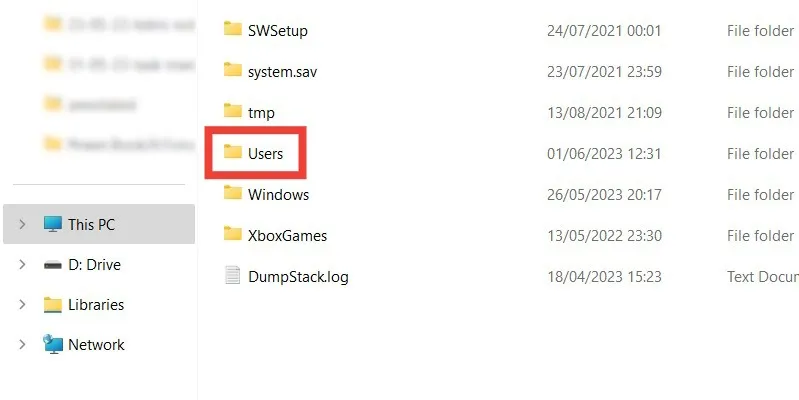
- 在這裡,您會找到計算機上每個用戶配置文件的文件夾。雙擊您創建的新配置文件,您要在其中添加先前配置文件中的文件。
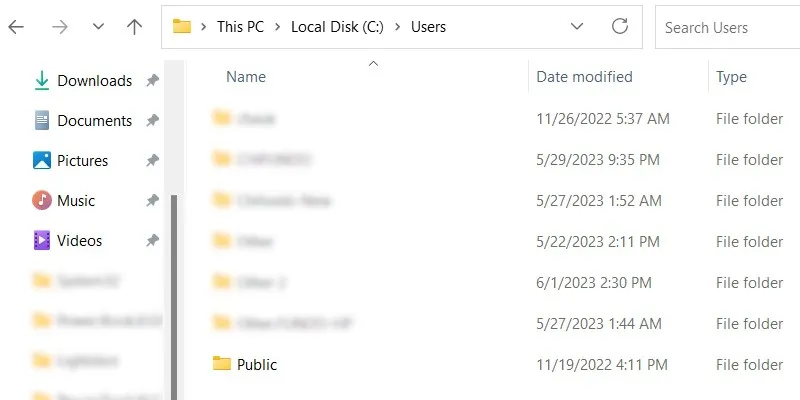
- 假設這是您第一次訪問該文件夾,系統會警告您您無權訪問該文件夾。要授予您自己訪問權限,請單擊“繼續”。

- 進入用戶配置文件的文件夾後,將所需的文件複製到相應的子文件夾中。
2.將文件複製並粘貼到公用文件夾中
PC 上的每個用戶都可以訪問您放置在公用文件夾中的任何內容。這使得它成為一個相當方便的位置來放置您需要從一個用戶配置文件移動到另一個用戶配置文件的任何文件。
- 導航到“本地磁盤 (C:) -> 用戶 -> 公共”。
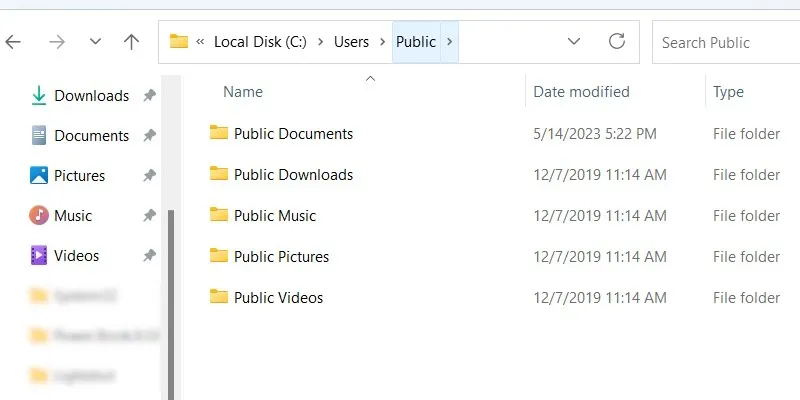
- 將您的文件從舊配置文件複製到此文件夾中相應的子文件夾中。
3.使用第三方應用程序傳輸用戶配置文件
以前的方法只傳輸文件,但如果您還想傳輸數據怎麼辦,比如您的設置和偏好?解決此問題的一種方法是備份整個用戶配置文件,然後將其與新配置文件合併。我們正在使用一個名為 Transwiz 的工具來備份和合併用戶配置文件。
- 下載Transwiz並將其安裝在您的 PC 上。該程序與 Windows 11、10、7 和 XP 兼容。
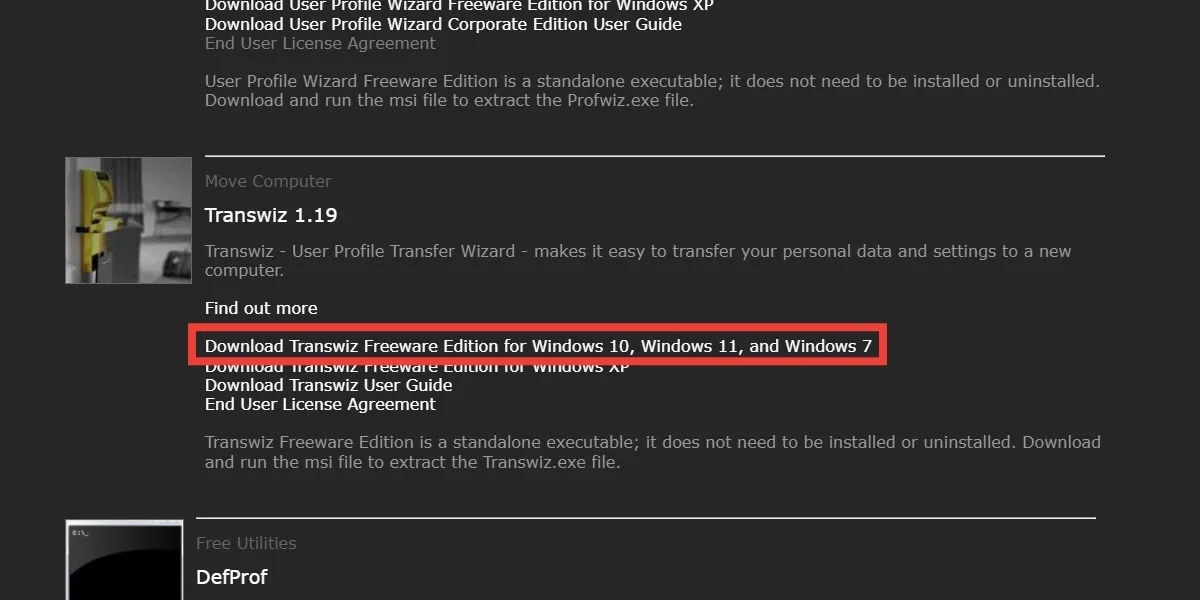
- 要啟動 Transwiz,請訪問您 PC 上名為“ProgramData”的隱藏文件夾。在Windows 搜索中鍵入“文件夾選項”以找到它。
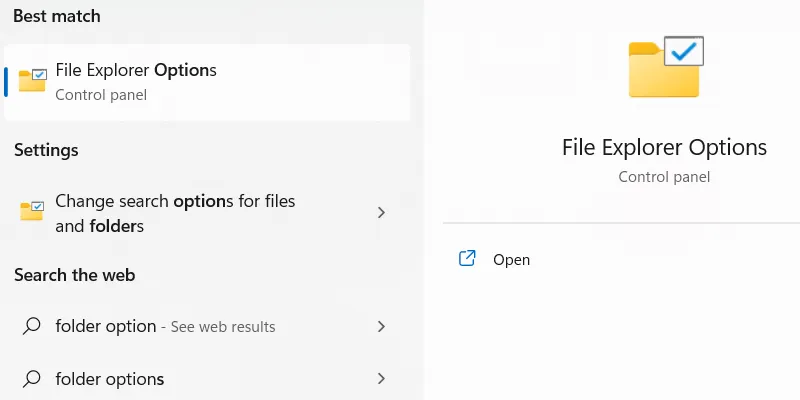
- 當“文件資源管理器選項”出現在搜索結果中時,單擊它。
- 在“文件夾資源管理器選項”窗口中,選擇“查看”選項卡。
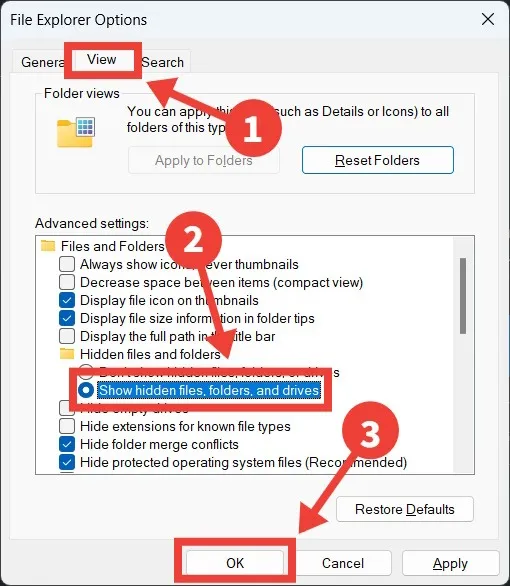
- 轉到“高級設置”部分,選中“顯示隱藏的文件、文件夾和驅動器”單選按鈕,然後單擊“確定”。
- 前往“此 PC -> 本地磁盤 (C:) -> ProgramData -> ForensiT -> Transwiz -> 部署文件。” 雙擊“Transwiz”啟動該工具。
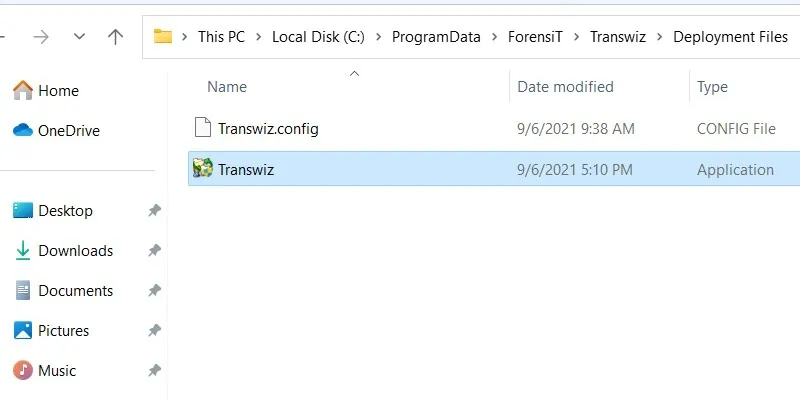
- 在 UAC 提示中,單擊“是”以允許 Transwiz 對您的 Windows 計算機進行更改。
- 在 Transwiz 的歡迎頁面上,選中“我想將數據傳輸到另一台計算機”單選按鈕,然後單擊“下一步”。
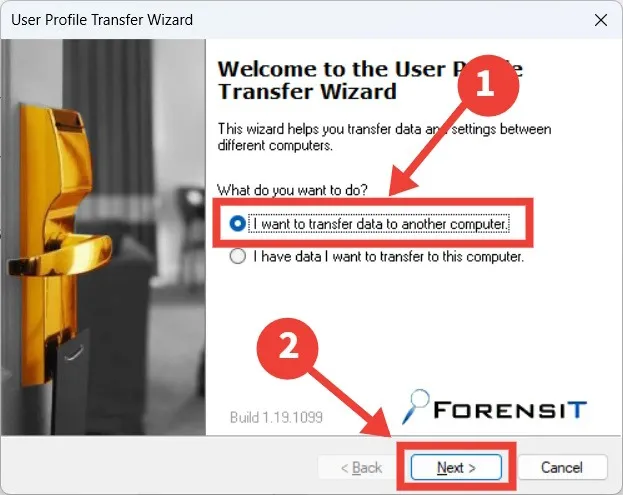
- 選擇要備份的用戶帳戶,然後單擊“下一步”。
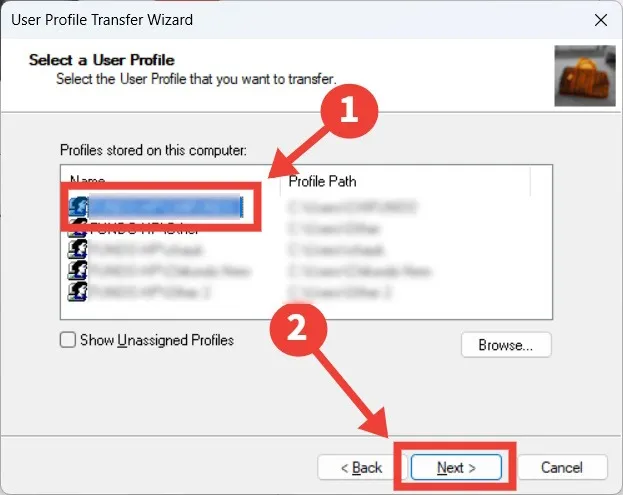
- 要選擇要保存備份的位置,請單擊“瀏覽”。
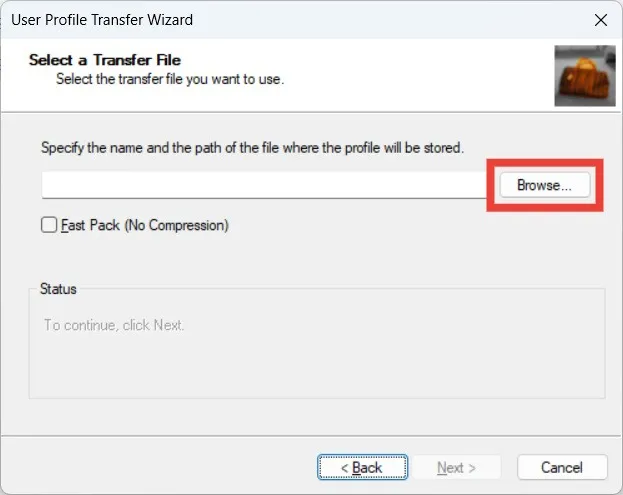
- 選擇位置後,單擊“保存”。
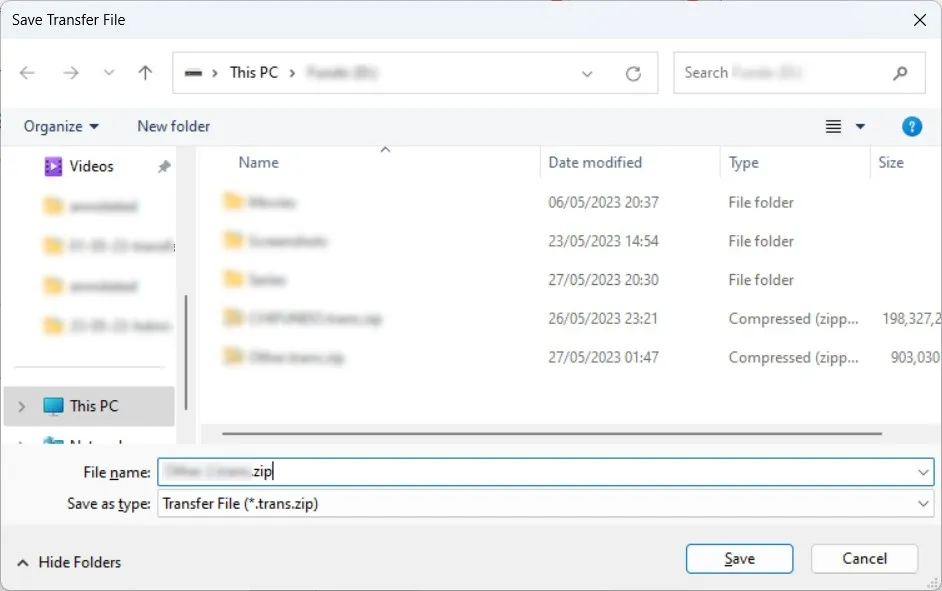
- 點擊下一步。” 您會注意到 Transwiz 會將配置文件另存為。壓縮文件。
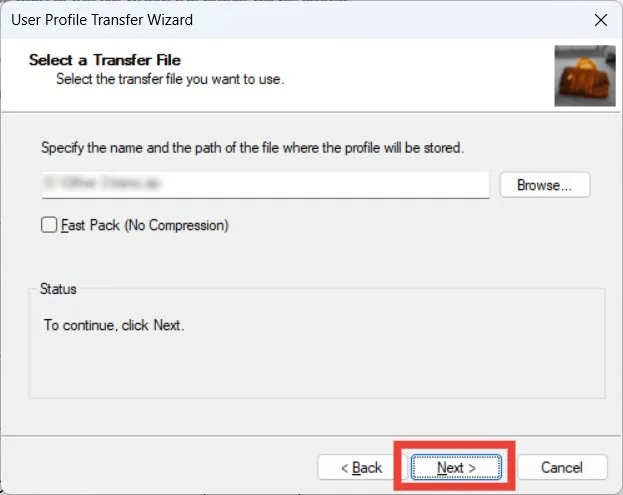
- 創建一個密碼。ZIP 文件並點擊“確定”。
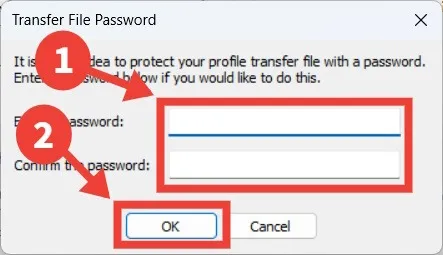
- Transwiz 將創建用戶配置文件的備份。如果配置文件很大,可能需要一些時間才能完成。
將數據傳輸到另一個用戶配置文件
- 再次打開 Transwiz,選擇“我有數據要傳輸到這台計算機”,然後單擊“下一步”。
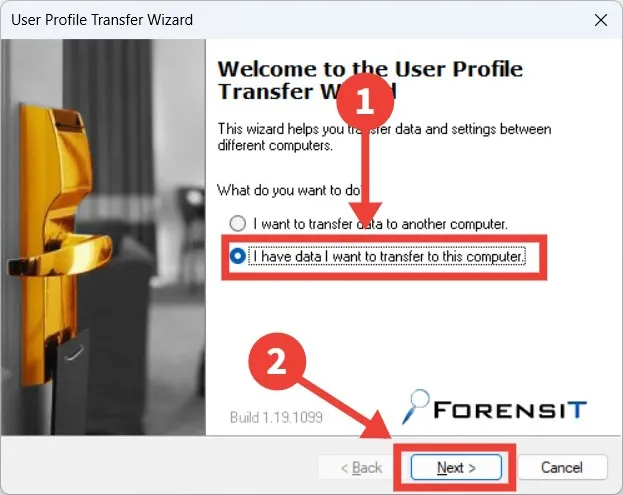
- 在“選擇傳輸文件”屏幕上,單擊“瀏覽”。
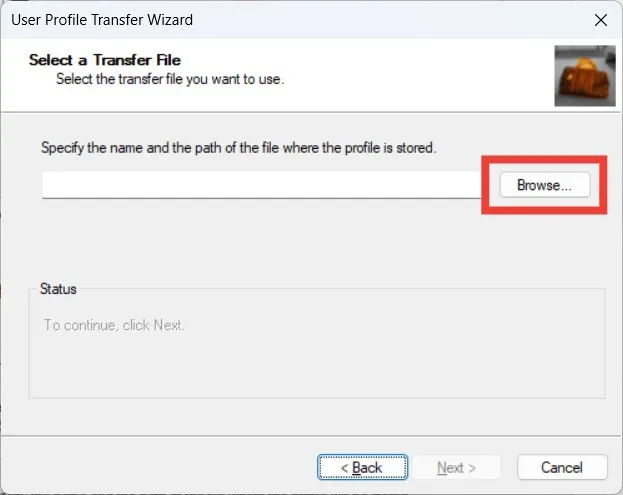
- 導航到存儲備份的位置並選擇它,然後單擊“打開”。
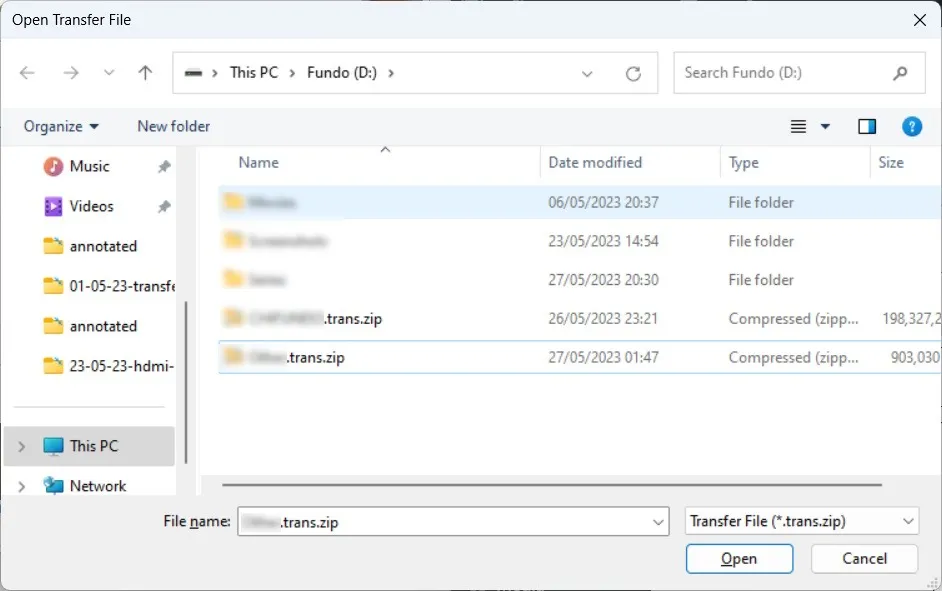
- 返回“選擇傳輸文件”屏幕,單擊“下一步”。
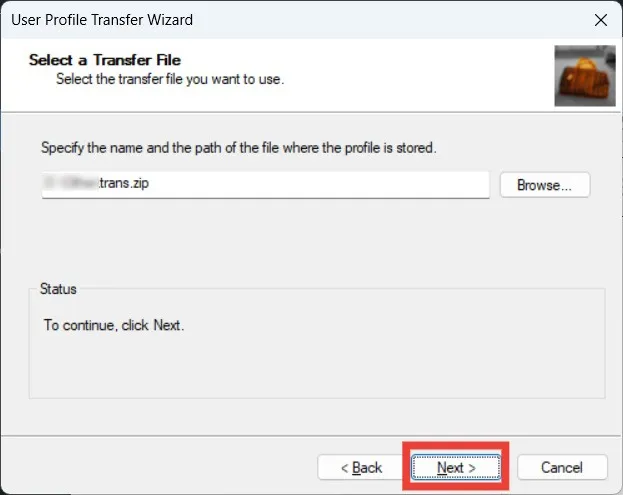
- 輸入您為創建的密碼。ZIP 文件,然後單擊“確定”。
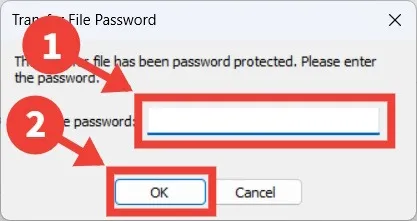
- 在“輸入用戶帳戶名稱”標題下,輸入要將數據傳輸到的用戶配置文件的名稱,然後單擊“下一步”。
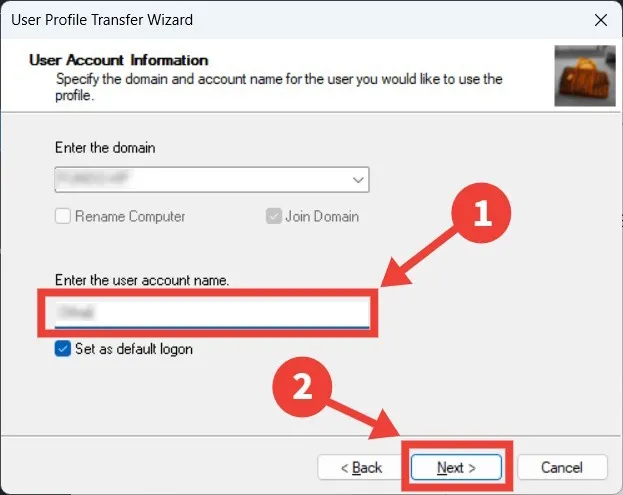
- 您將看到一個彈出窗口,告訴您您輸入的用戶配置文件已經存在。勾選“覆蓋現有文件”複選框,然後單擊“合併”。
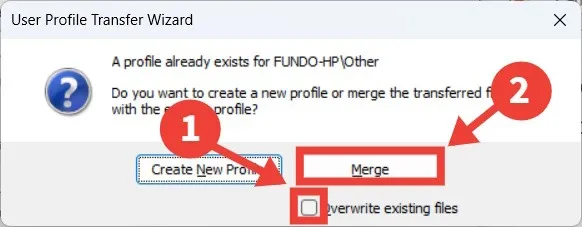
- 等待合併完成——這需要多長時間取決於備份的大小。合併完成後,單擊“下一步 -> 完成”。
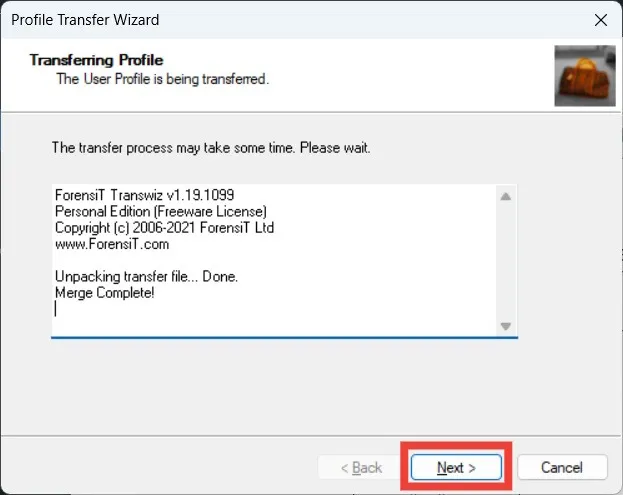
隨身攜帶數據
如您所見,在 Windows 上將文件和數據從一個用戶配置文件傳輸到另一個用戶配置文件並不是一項艱鉅的任務。Windows 曾經有一個名為 EasyTransfer 的程序可以簡化該過程。但是,從 Windows 10 開始,Microsoft 將其刪除。
如果您不想花太多時間來決定將哪些內容移至用戶配置文件或公共文件夾,我們建議您使用 Transwiz 來轉移所有內容。如果要移動的文件太多,請了解如何在 Windows 上快速傳輸大量文件。如果您在訪問您的個人資料時遇到問題並收到“用戶個人資料服務登錄失敗”錯誤,請查看我們的修復列表以幫助您解決問題。
圖片來源:Pexels。Chifundo Kasiya 的所有屏幕截圖。



發佈留言